Daljinsko upravljanje (EOS Utility)
- Konfiguriranje postavki veze za EOS Utility
- Uporaba programa EOS Utility
- Izravni prijenos
- Sastavljanje i registriranje opisa
Pomoću EOS Utilityja možete pregledavati snimke s fotoaparata ili ih spremiti na računalo. U aplikaciji EOS Utility možete također snimati uz daljinsko upravljanjem fotoaparatom i mijenjati postavke fotoaparata.
- Prije podešavanja veze instalirajte EOS Utility na računalo ().
- Pogledajte Wi-Fi povezivanje s računalom uporabom programa EOS Utility za upute o tome kako fotoaparat pripremiti za rad uz EOS Utility povezivanjem fotoaparata i računala putem Wi-Fi mreže uporabom pristupne točke koja podržava WPS (mod PBC).
Konfiguriranje postavki veze za EOS Utility
Ove su upute nastavak dijela Konfiguriranje postavki komunikacijske funkcije.
- Za uspostavljanje veze potrebno je također izvesti postupke na računalu. Pojedinosti potražite u dokumentaciji za računalo.
Koraci na fotoaparatu (1)
-
Odaberite [OK].
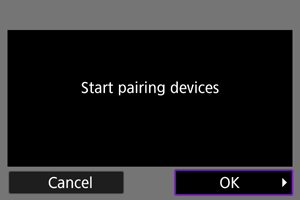
-
Pojavi se sljedeća poruka.

-
Koraci na računalu
-
Pokrenite aplikaciju EOS Utility na računalu.
-
U EOS Utilityju kliknite na [Pairing over Wi-Fi/LAN / Uparivanje putem Wi-Fi/LAN veze].
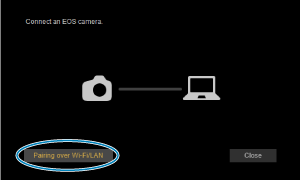
- Kad se prikaže poruka u vezi s vatrozidom, odaberite [Yes/Da].
-
Kliknite na [Connect/Povezivanje] na računalu.
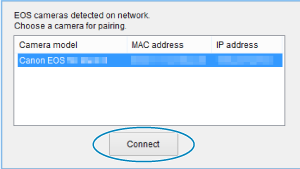
Koraci na fotoaparatu (2)
-
Odaberite [OK].
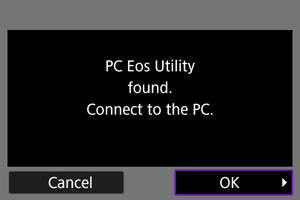
- Ova se poruka prikazuje nakon što fotoaparat otkrije računalo na kojem ste kliknuli [Connect/Povezivanje] u koraku 4.
- Odaberite [OK].
-
Odaberite [OK].
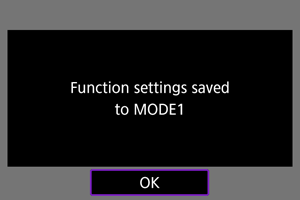
-
Odaberite [OK].
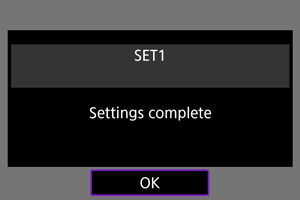
- Ponovno se prikazuje izbornik [Network settings / Mrežne postavke].
- Žaruljica
na fotoaparatu svijetli zeleno.
- Podaci o postavkama spremaju se u fotoaparat.
Podešenja veze za EOS Utility sada su dovršena.
- Ručno uparivanje fotoaparata i računala nakon ovoga više nije potrebno, sve dok ne promijenite postavke nakon što ste jednom uparili uređaje.
Uporaba programa EOS Utility
Za detalje pogledajte upute za uporabu softvera EOS Utility (na engleskom jeziku). Daljinsko snimanje samo je jedna od mnogih dostupnih funkcija fotoaparata.
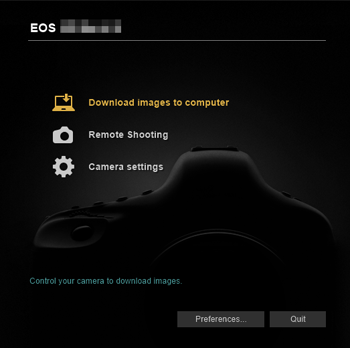
Oprez
- Neke stavke izbornika nisu dostupne ako je fotoaparat spojen na mrežu.
- Pri daljinskom snimanju, brzina automatskog izoštravanja može se smanjiti.
- Ovisno o statusu komunikacije, prikaz slike ili okidanje mogu se odvijati sporije no obično.
- Pri Remote Live View snimanju prijenos slikovnih podataka bit će sporiji nego putem spojnoga kabela. Stoga se kretanje pokretnih objekata ne može se prikazati sasvim fluidno.
Izravni prijenos
Kad je fotoaparat povezan s programom EOS Utility te je prikazan glavni prozor za EOS Utility, možete prenositi snimke na računalo uporabom fotoaparata.
Ako ćete prenositi mnogo snimaka, razmislite o uporabi kompleta za spajanje na električnu utičnicu (prodaje se zasebno).
Odabir snimaka za prijenos
-
Odaberite [
: Image transfer /
: Prijenos snimaka].
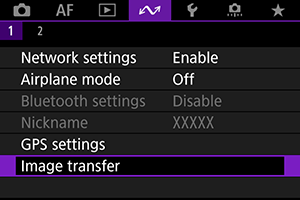
-
Odaberite [Image sel./transfer / Odabir/prijenos snimaka].
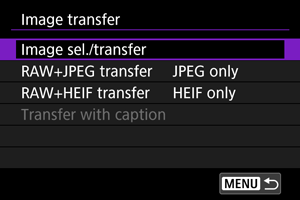
-
Odaberite [Direct transfer / Izravni prijenos].
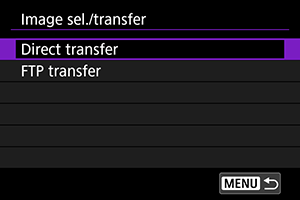
-
Odaberite [Sel.Image / Odabir snimke].
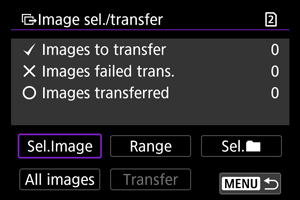
-
Odaberite snimku za prijenos.
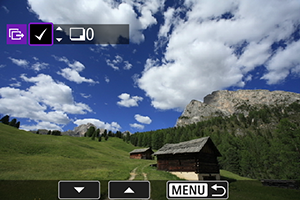
- Okrenite kotačić
za odabir snimke koju želite prenijeti i zatim pritisnite
.
- Kotačićem
dodajte kvačicu [
] u gornjem lijevom dijelu zaslona, zatim pritisnite
.
- Za prikaz triju slika okrenite kotačić
suprotno od smjera kazaljki sata. Za povratak na prikaz jedne snimke okrenite kotačić
udesno.
- Za odabir drugih snimaka za prijenos ponovite korak 5.
- Nakon odabira snimke pritisnite tipku
.
- Okrenite kotačić
-
Odaberite [Transfer/Prijenos].
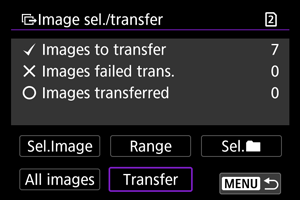
-
Odaberite [OK].
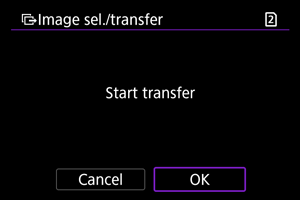
- Odabrane snimke prenose se na računalo.
Odabir više snimaka
Više snimaka možete prenijeti odjednom nakon što odaberete način odabira.
-
Otvorite izbornik [Image sel./transfer / Odabir/prijenos snimaka].
- Slijedite korake 1 – 3 u Odabir snimaka za prijenos.
-
Odaberite način odabira.
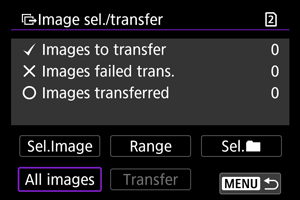
U mapi
- Odaberite [Sel.
/ Odab.
].
- Odaberite željeni način odabira.
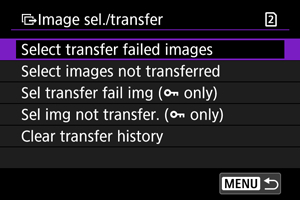
- Odabirom [Select transfer failed images / Odabir snimaka s neuspjelim prijenosom] odabiru se sve snimke u odabranoj mapi čiji prijenos nije uspio.
- Odabirom [Select images not transferred / Odabir neprenesenih snimaka] odabiru se sve neposlane snimke u odabranoj mapi.
- Odabirom [Sel transfer fail img (
only) / Odab. snimaka s neuspjelim prijenosom (samo
)] odabiru se sve zaštićene snimke u odabranoj mapi čiji prijenos nije uspio.
- Odabirom [Sel img not transfer. (
only) / Odab. neprenesenih snimaka (samo
)] odabiru se sve neposlane zaštićene snimke u odabranoj mapi.
- Odaberete li [Clear transfer history / Brisanje povijesti prijenosa], izbrisat se podaci o prijenosu snimaka za odabranu mapu.
- Nakon brisanja podataka o prijenosu možete odabrati [Select images not transferred / Odabir neprenesenih snimaka] i ponovno prenijeti sve snimke iz mape.
- Nakon brisanja podataka o prijenosu možete odabrati [Sel img not transfer. (
only) / Odab. neprenesenih snimaka (samo
)] i ponovno prenijeti sve zaštićene snimke iz te mape.
- Odaberite mapu.
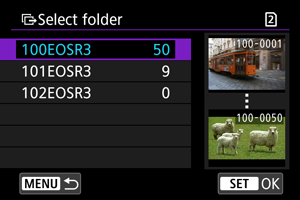
- Odaberite [OK] za registriranje na [Images to transfer / Snimke za prijenos].
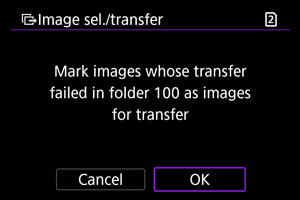
Na kartici
- Odaberite [All images / Sve snimke].
- Odaberite željeni način odabira.
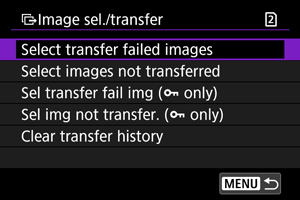
- Odabirom [Select transfer failed images / Odabir snimaka s neuspjelim prijenosom] odabiru se sve snimke s kartice za koju prijenos nije uspio.
- Odabirom [Select images not transferred / Odabir neprenesenih snimaka] odabiru se sve neposlane snimke s kartice.
- Odabirom [Sel transfer fail img (
only) / Odab. snimaka s neuspjelim prijenosom (samo
)] odabiru se sve zaštićene snimke s kartice za koju prijenos nije uspio.
- Odabirom [Sel img not transfer. (
only) / Odab. neprenesenih snimaka (samo
)] odabiru se sve neposlane zaštićene snimke s kartice.
- Odaberete li [Clear transfer history / Brisanje podataka o prijenosu], izbrisat se podaci o prijenosu snimaka s kartice.
- Nakon brisanja podataka o prijenosu možete odabrati [Select images not transferred / Odabir neprenesenih snimaka] i ponovno prenijeti sve snimke s te kartice.
- Nakon brisanja podataka o prijenosu možete odabrati [Sel img not transfer. (
only) / Odab. neprenesenih snimaka (samo
)] i ponovno prenijeti sve zaštićene snimke snimljene na karticu.
- Odaberite [OK] za registriranje odabranih snimaka na [Images to transfer / Snimke za prijenos].
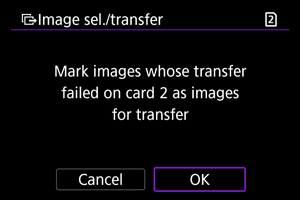
Select range / Odabir raspona
- Odaberite [Range/Raspon].
- Odabirom prve i zadnje snimke u određenom nizu, sve snimke u tom nizu označavaju se kvačicom [
] i slat će se po jedan primjerak svake snimke.
- Nakon odabira snimke pritisnite tipku
.
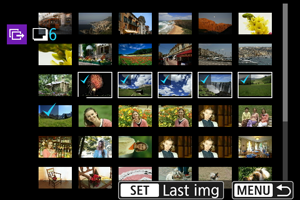
- Odaberite [OK] za registriranje odabranih snimaka na [Images to transfer / Snimke za prijenos].
Prijenos RAW+JPEG ili RAW+HEIF snimaka
Za RAW+JPEG ili RAW+HEIF snimke možete odabrati koje snimke će se prenositi.
-
Odaberite [
: Image transfer /
: Prijenos snimaka].
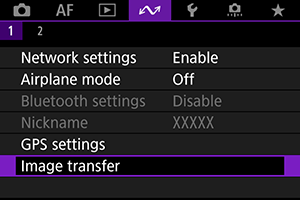
-
Odaberite vrstu snimaka za prijenos.
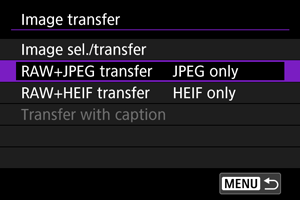
-
RAW+JPEG prijenos
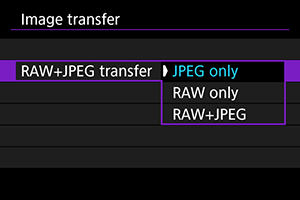
- Odaberite [RAW+JPEG transfer / RAW+JPEG prijenos], zatim odaberite [JPEG only / Samo JPEG], [RAW only / Samo RAW] ili [RAW+JPEG].
-
RAW+HEIF prijenos
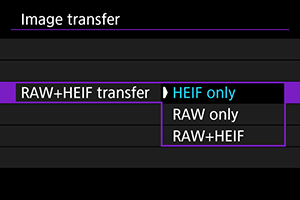
- Odaberite [RAW+HEIF transfer / RAW+HEIF prijenos], zatim odaberite [HEIF only / Samo HEIF], [RAW only / Samo RAW] ili [RAW+HEIF].
-
Oprez
- Tijekom prijenosa snimaka nisu dostupne neke stavke izbornika.
Sastavljanje i registriranje opisa
Možete izraditi opise i registrirati ih na fotoaparatu kako biste ih koristili kao što je opisano u odjeljku Dodavanje opisa prije prijenosa.
-
Otvorite EOS Utility i odaberite [Camera settings / Postavke fotoaparata].
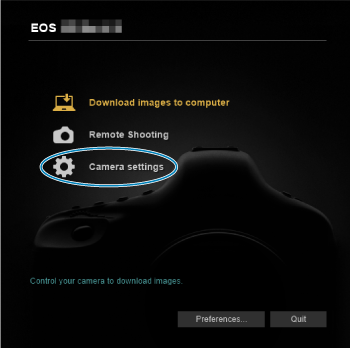
-
Odaberite [WFT Captions / WFT opisi].
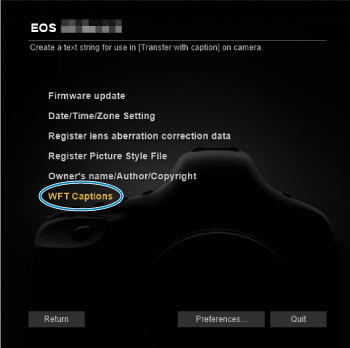
-
Unesite jedan ili više opisa.
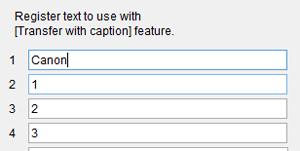
- Unesite do 31 znak (u ASCII formatu).
- Za učitavanje podataka opisa pohranjenih na fotoaparatu odaberite [Load settings / Učitavanje postavki].
-
Podesite opise na fotoaparatu.
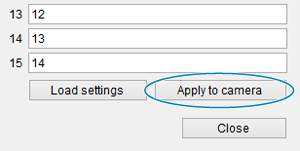
- Odaberite [Apply to camera / Primjena na fotoaparatu] kako biste podesili nove opise na fotoaparatu.